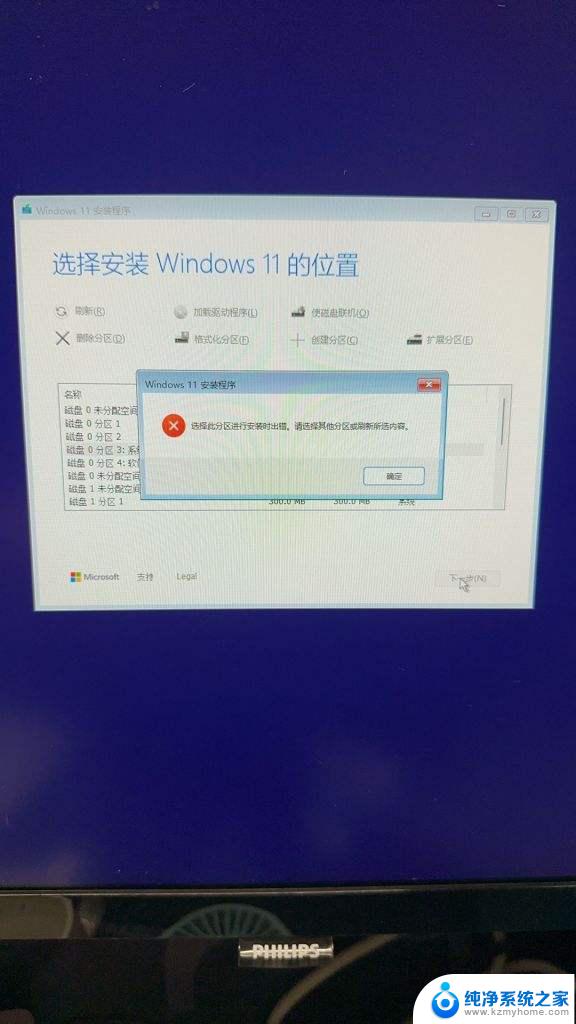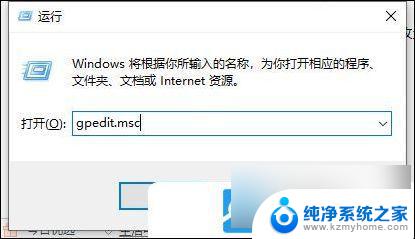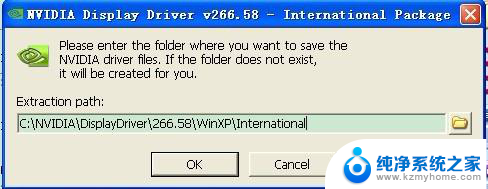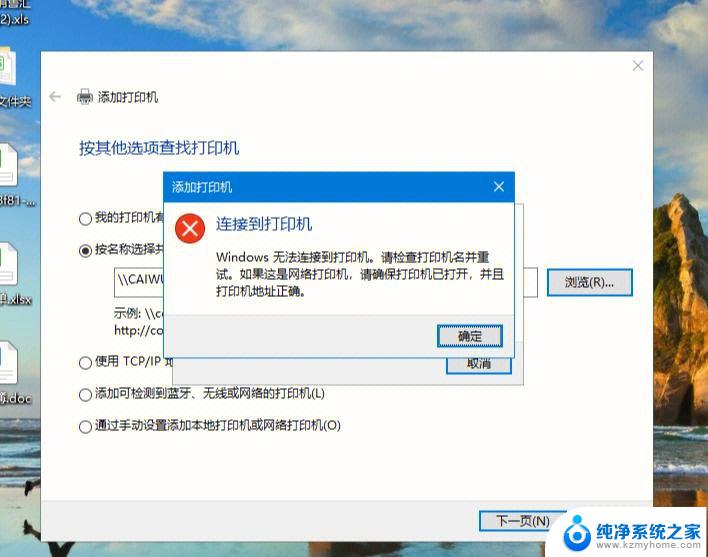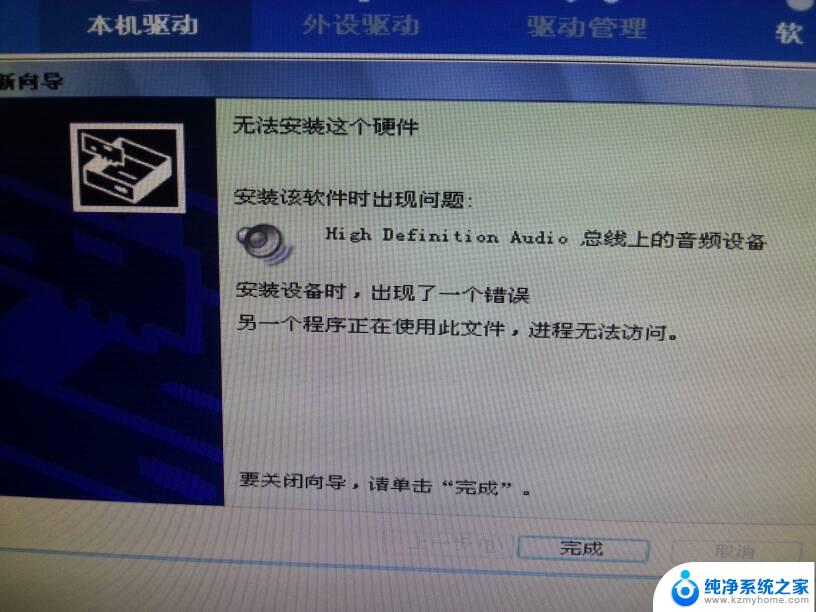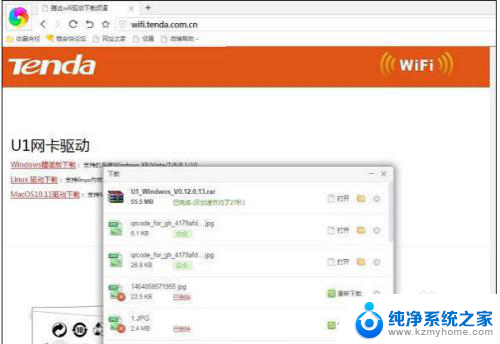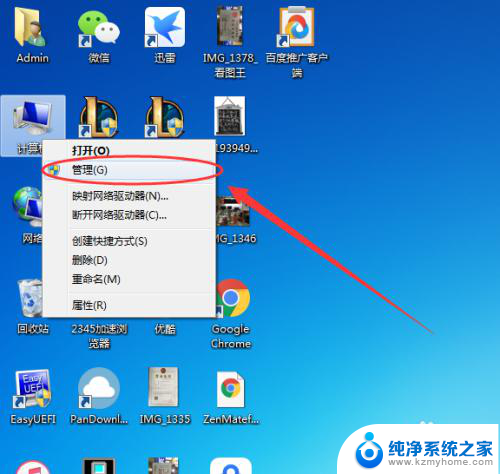win11显卡驱动程序安装失败 nvidia驱动程序安装失败怎么办
当我们在安装Win11系统的时候,可能会遇到显卡驱动程序安装失败的情况,尤其是NVIDIA显卡驱动程序安装失败更为常见,面对这种情况,我们可以尝试重新安装驱动程序、更新系统补丁或者使用驱动精灵等软件来解决问题。同时也可以通过查找官方论坛或者向厂商客服寻求帮助。希望这些方法能帮助您顺利解决显卡驱动程序安装失败的问题。
nvidia安装驱动程序失败怎么办解析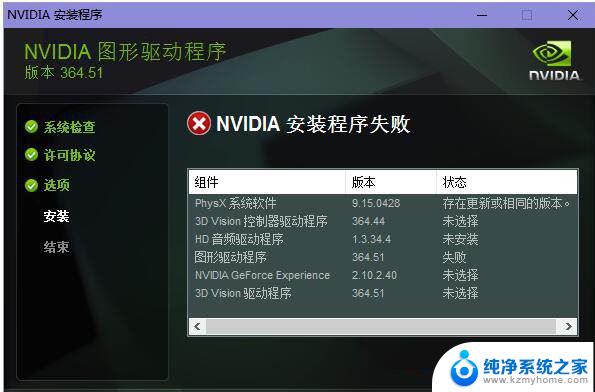
1、重启:如果软件安装失败,最好的第一步是重新启动并再次尝试安装,看看电脑系统版本符不符合要求。
2、更新版本:如果这没有帮助,请显式卸载上一个版本(如果有的话),重新启动,然后重新安装。
3、重置系统状态:
如果继续失败,请执行以下步骤来重置系统状态:
确保NVIDIA Windows服务没有运行。若要停止NVIDIA Windows服务,Win+R窗输入“services.msc”,然后查找并停止以NVIDIA开始服务名称的所有服务。
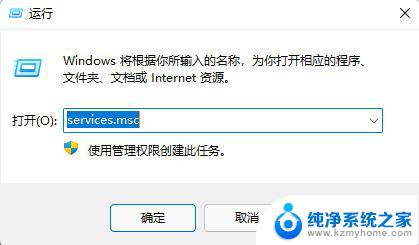
停止所有服务后,请确保没有任何NVIDIA应用程序的实例正在运行。要查找NVIDIA应用程序的实例,请打开任务管理器,并从NV或NVIDIA开始查找进程。杀死那些进程,如果有的话。
如果存在下列注册表项,请确保删除它们。Win+R输入Regedit并搜索每个键,如果找到,则删除。
HKEY_LOCAL_MACHINE\SOFTWARE\NVIDIA Corporation\Logging
HKEY_LOCAL_MACHINE\SOFTWARE\Wow6432Node\NVIDIA Corporation\Logging
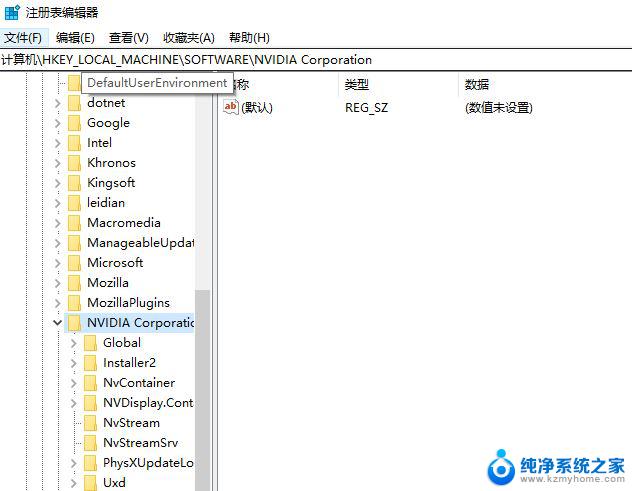
这一步骤比较复杂,需要谨慎操作,以免影响系统稳定性。
4、显卡驱动降级
还有可能是新的显卡驱动不兼容导致的,需要先卸载驱动。【驱动卸载教程】
卸载之后,再去官网下载安装其他版本的驱动程序即可。
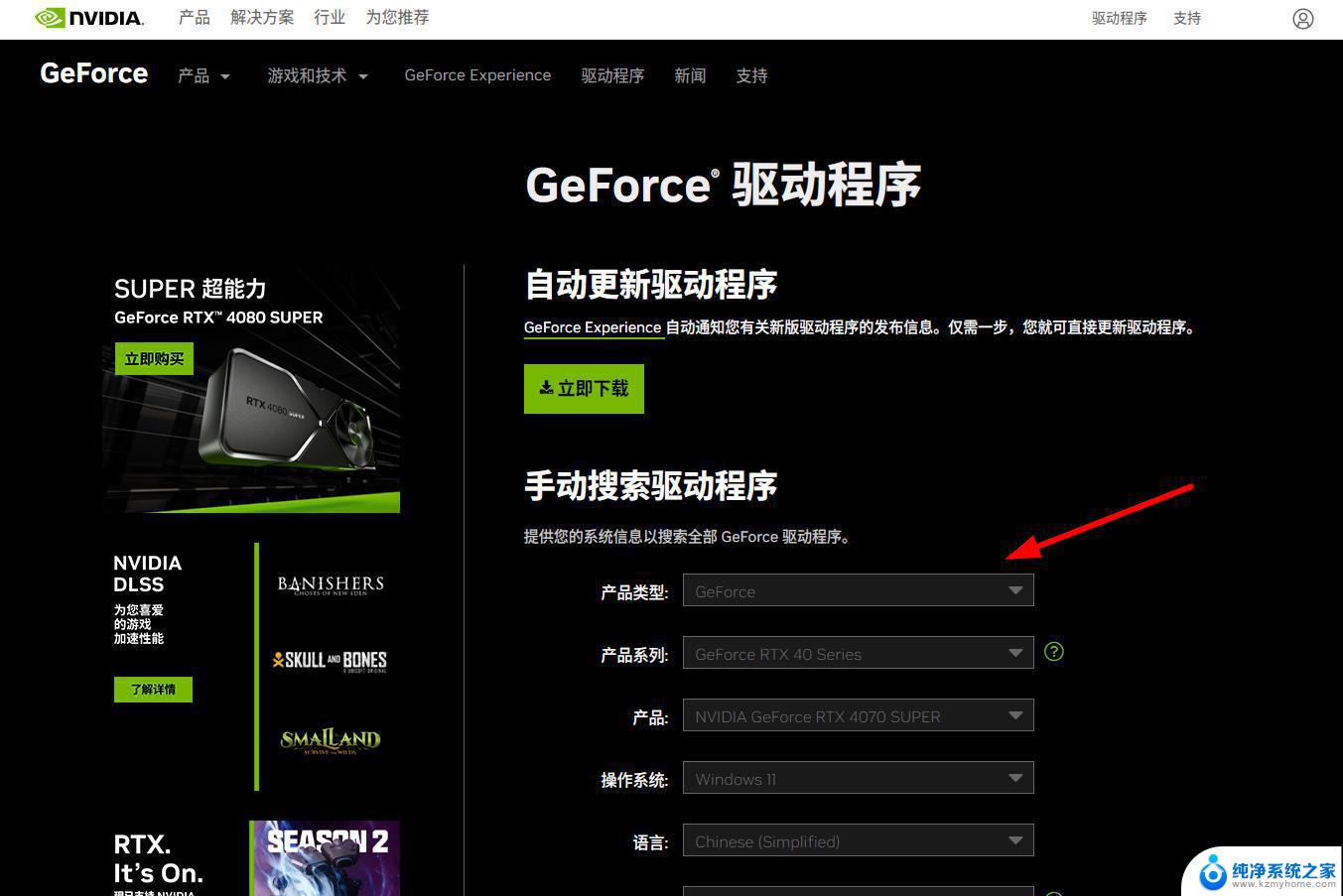
5、显卡驱动升级
确保您的操作系统是最新的,因为某些旧版本的操作系统可能不支持最新的驱动程序。
6、清理残留文件
使用Windows搜索功能,搜索并打开“文件资源管理器”。
在地址栏中输入“C:\Program Files”并按回车键。
找到并删除与Nvidia相关的文件夹。
重复以上步骤,删除“C:\Program Files (x86)”中的相关文件夹。
7、禁用安全软件
临时禁用杀毒软件、防火墙等安全软件。
重新运行Nvidia安装程序。
8、使用驱动程序清理工具
下载并运行Nvidia官方提供的驱动程序清理工具。
按照工具的提示,完全清除系统中的Nvidia驱动程序。 重新安装最新版本的Nvidia驱动程序。
总之我们可以通过检查系统要求、卸载旧版本驱动程序、清理残留文件、禁用安全软件以及使用驱动程序清理工具等方法,可以解决nvidia安装程序失败的问题。在安装nvidia驱动程序时,遵循以上步骤可以提高安装成功率,确保系统正常运行。
以上就是win11显卡驱动程序安装失败的全部内容,有需要的用户就可以根据小编的步骤进行操作了,希望能够对大家有所帮助。